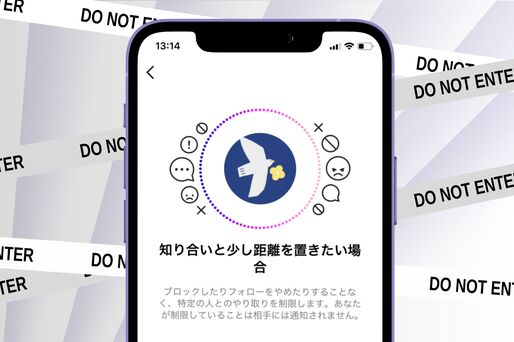Instagram上での嫌がらせ・いじめ・中傷などの迷惑行為への対策として有用なのが「アカウント制限」機能です。制限対象者からのコメントやDM(ダイレクトメッセージ)を抑制する効果があります。
本記事では、インスタグラムにおけるアカウント制限の方法を紹介した上で、ブロックとの違いや制限したら/されたらどうなるのか、相手にバレるのか否かなど、気になるところを検証・解説します。
インスタ「アカウントの制限」とは? ブロックとの違い
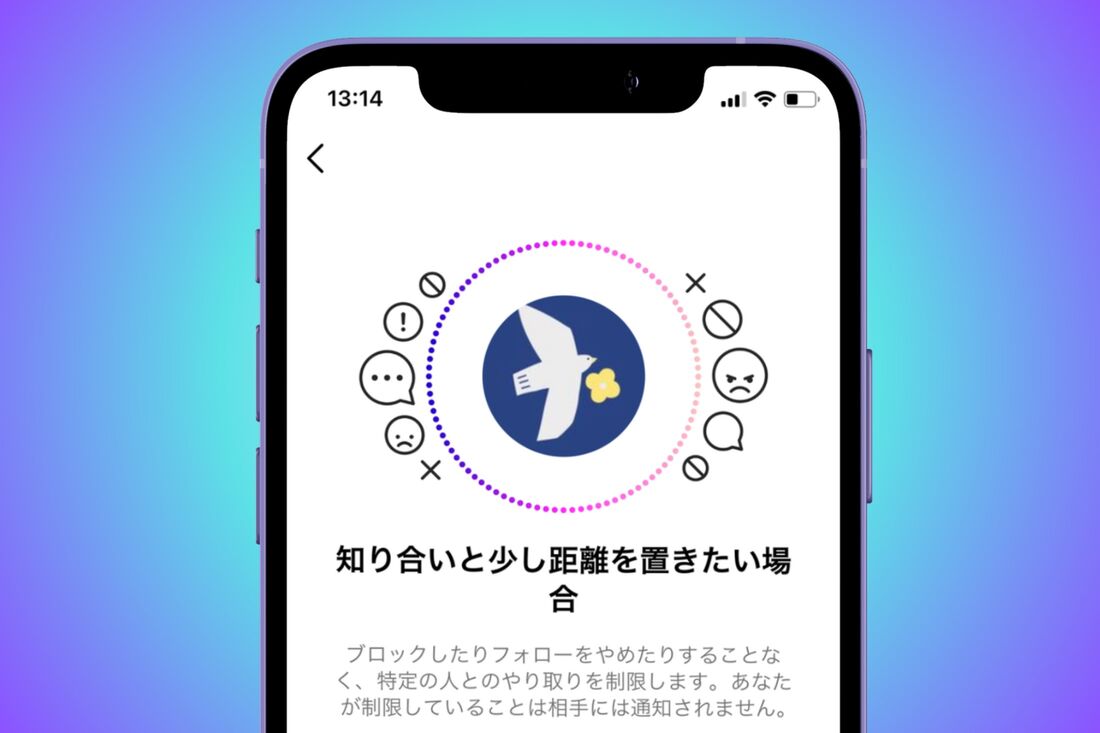
「アカウントの制限」とは、インスタグラムにおけるプライバシー設定のひとつ。コメントやダイレクトメッセージ(DM)における迷惑行為を阻止する対策として導入されました。
- コメント:
- DM:制限した相手のDMがメッセージリクエストへ移動する(既読を付けずに読める)
- タグ付け:制限した相手は自分をメンションできない
上で挙げているように、アカウント制限はあくまでコメントやDM(ダイレクトメッセージ)などに作用する機能です。
| ブロック | アカウント制限 | |
|---|---|---|
| プロフィール | 相手のプロフィールが表示できない | 問題なく閲覧できる |
| ストーリーやリールなどのあらゆる投稿 | 表示されない | 表示される |
| DM |
|
|
|
タグ付け |
タグ付け(メンション)できない | タグ付け(メンション)できない |
| ビデオチャット/音声通話 | 発信できない | 発信できる |
|
ユーザー名で検索 |
検索候補が表示されない | 検索候補は表示される |
自分のプロフィール画面やこれまでの投稿、ストーリーなどは通常どおり相手にも表示されるので、すべての接触を拒絶する「ブロック」とは別モノとなります。
アカウントを制限する・解除する方法
「アカウントの制限」を適用する方法は複数用意されています。利用シーンに合わせて便利な方法を選択してください。
方法1:コメント欄からアカウントを制限・解除する
迷惑コメントを見つけたら、その場ですぐに投稿相手を制限できます。

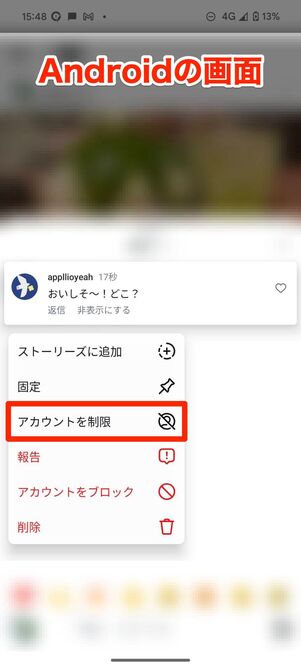
iOS版インスタグラムではコメントを左スワイプ後に[!]アイコンを選択、Android版インスタグラムではコメントを長押し後に展開したメニューから[制限する](○○を制限)をタップすればOKです。
ただし、制限した時点でそのコメントがすぐ非表示になるわけではありません。非表示効果が生じるのは、制限を適用した以降に投稿されたコメントです。
迷惑コメントを見つけたときは、アカウントの制限に追加した後にコメントを削除するなどの対策をおこないましょう。

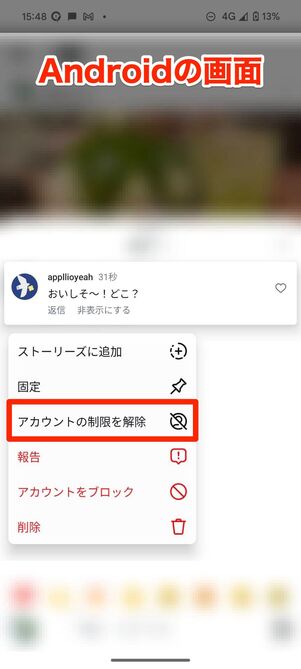
アカウントの制限を解除
解除したい場合は、同じ手順でコメントからへと進み、[制限を解除](アカウントの制限を解除)をタップしてください。
方法2:DM画面からアカウントを制限・解除する
DMで迷惑メッセージが届いた場合には、スレッド上ですぐに相手を制限できます。
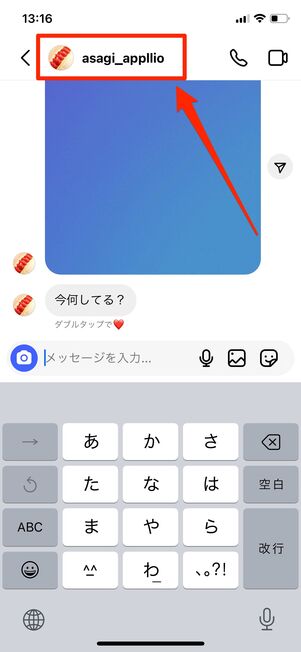
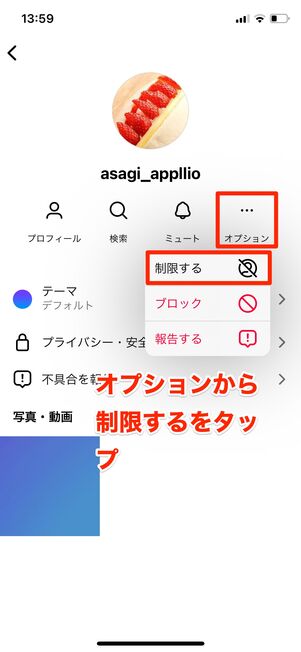
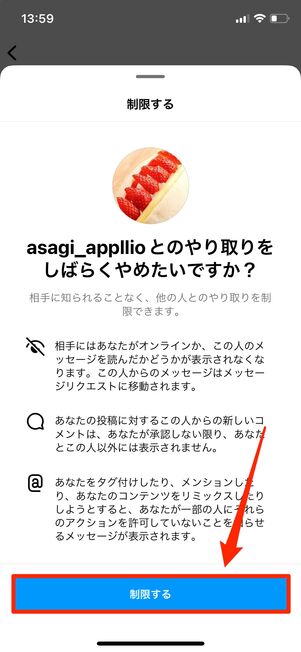
iOS版インスタの画面
iOS版インスタグラムでは、DMのスレッド画面を開き、左上にある相手のアカウント名部分をタップします。詳細設定が表示されたら、[オプション]から[制限する]→[制限する]をタップすれば完了です。
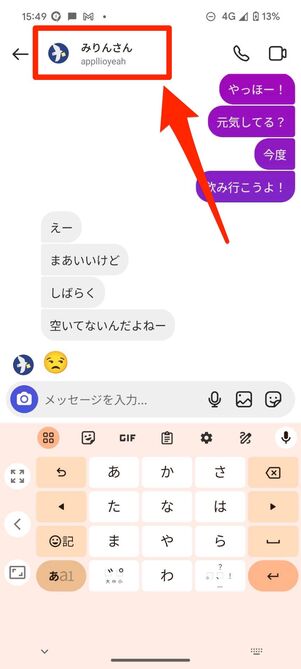
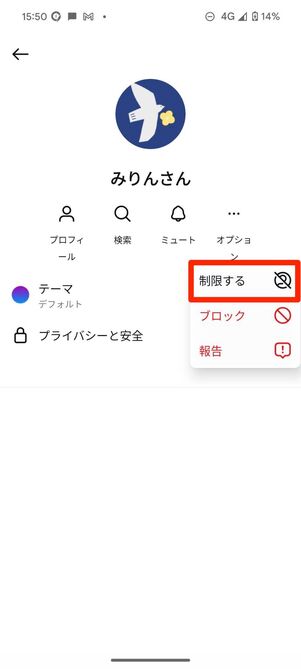
Android版インスタの画面
Android版インスタグラムでは、DMのスレッド画面にある相手のアカウント名部分から「詳細」画面を表示させ、→[制限する]をタップしてください。
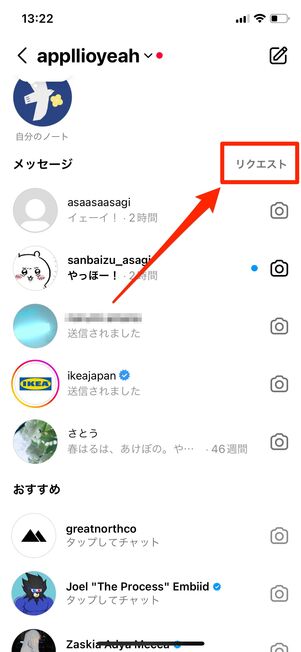
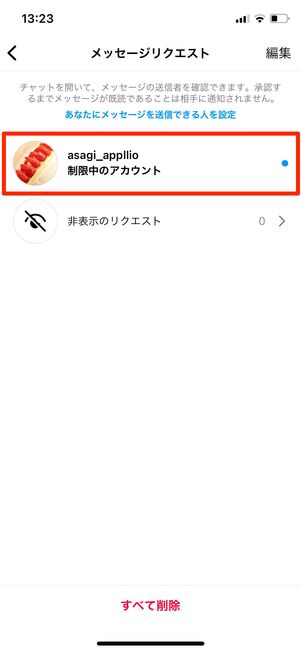
制限された相手のスレッドは「リクエスト」に移動する
制限された相手とのスレッドは、自動でメッセージリクエストへと移動します。DMスレッドの一覧画面で[リクエスト]の部分をタップすると、制限したアカウントから届いたメッセージが閲覧できるようになります。
ここでスレッド部分をタップしてメッセージを開いても、既読がついたり通知されたりしないので安心してください。
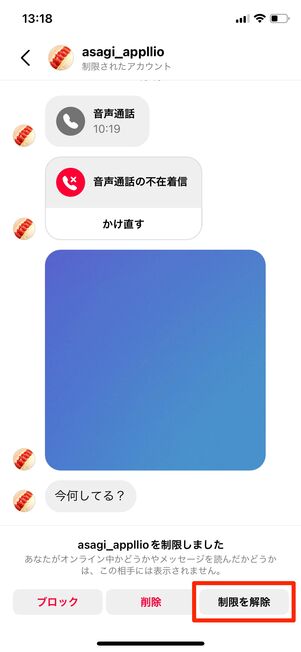
「制限を解除」をタップする
アカウントの制限を解くには、メッセージの画面下部に表示される[制限を解除]をタップします。
方法3:相手のプロフィール画面からアカウントを制限・解除する
相手のプロフィール画面からアカウントを制限する方法もあります。
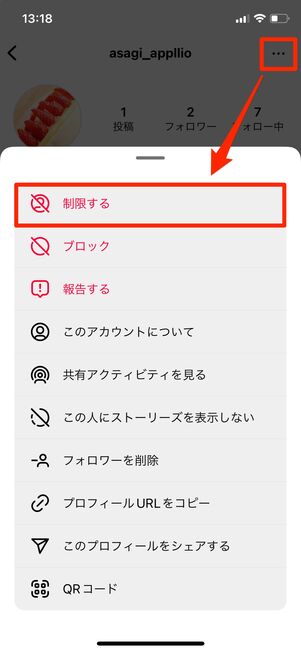
相手のプロフィール画面を表示させ、右上のメニューボタンから[制限する]をタップすれば完了です。
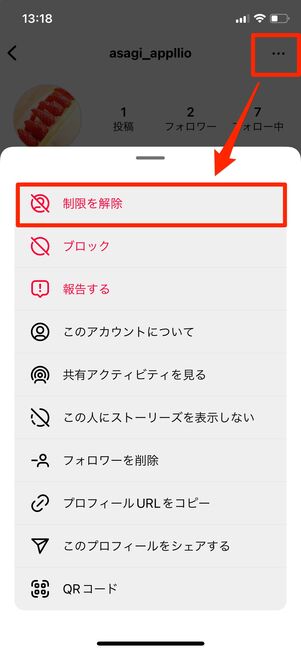
解除したい場合は、同じ手順でプロフィール画面のメニューボタンから[制限を解除]ボタンをタップしてください。
方法4:プライバシー設定からアカウントを制限・解除する
プライバシー設定の画面から、アカウントを検索して制限リストへ追加する方法もあります。

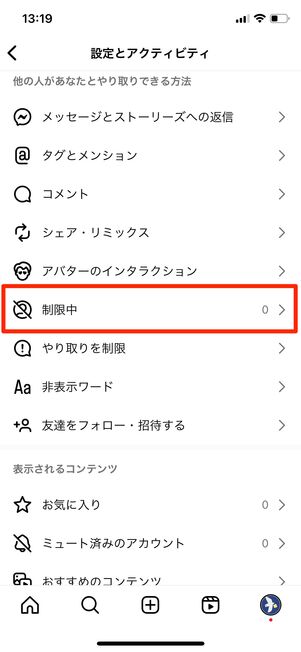
プロフィール画面のメニューボタンから[設定とアクティビティ]へと進み、[制限中]へと進みます。
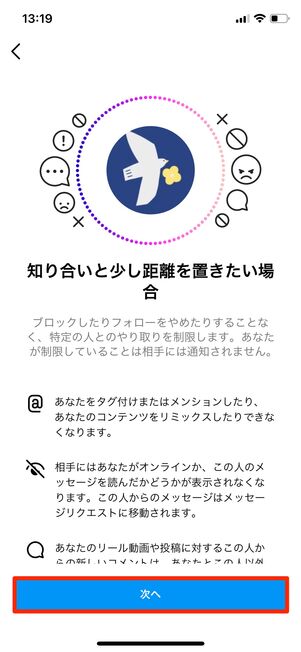
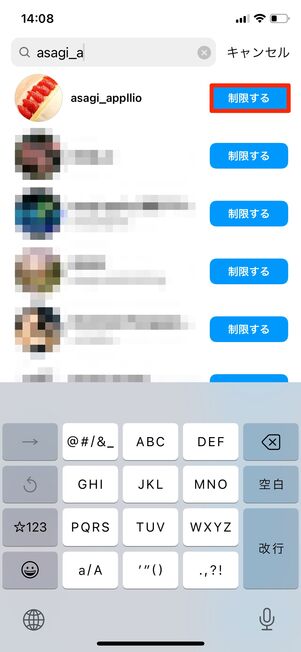
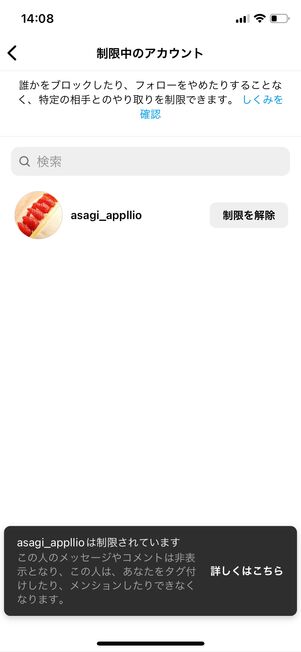
アカウントの制限画面が出てくるので、[次へ]をタップ。画面の上にある検索欄に制限したいユーザーネームを入力すると、相手を探しやすくなります。
あとは、該当ユーザーの右横にある[制限する]を選択すれば完了です。
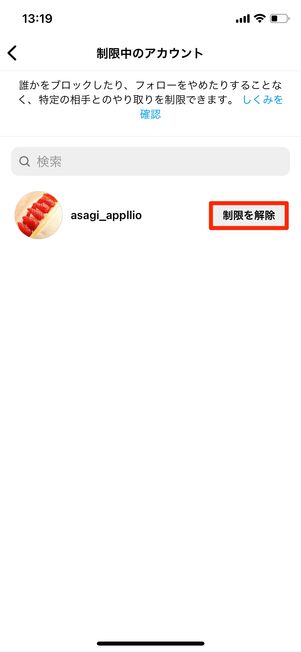
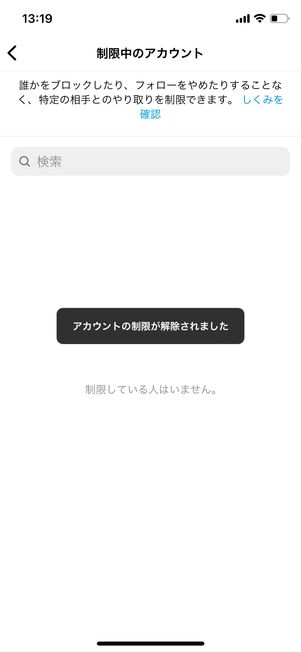
解除したい場合は、同じ手順で「制限中のアカウント」画面へと進み、解除したいアカウントの[制限を解除]ボタンをタップしてください。
アカウントの制限は相手にバレるのか?
アカウントの制限が相手にバレる可能性はあるのか。結論からいえば、制限によってそれが相手に通知されることはないため、バレる可能性は低いと言えます。プロフィールの閲覧や検索、フィードやストーリーの閲覧などにも影響はありません。
ただし、DMで送ったメッセージに既読がつかない点や、投稿へのコメントに返信がない点、メンションができない点、アクティビティステータス(オンラインの緑の点)がつかない点などから、相手は制限やブロックなど何らかの異変に気づくかもしれません。
以下では、アカウントの制限をすると/されると起こる現象について詳しく解説します。
アカウントを制限すると/されるとどうなる?
インスタで実際に「アカウントの制限」を使うと、自分と相手にどのような現象が起こるのか検証してみました。
制限した相手のコメントが非表示になる

アカウントの制限を適用した相手からのコメントは、それ以降、自分はもちろん第三者にも一切表示されなくなります。
ただし、非表示効果が生じるのは、制限を適用した以降に投稿されたコメントです。すでに存在する不快なコメントをその場ですぐに非表示化できるわけではないので、別途コメントを削除するなどの対応が必要になります。
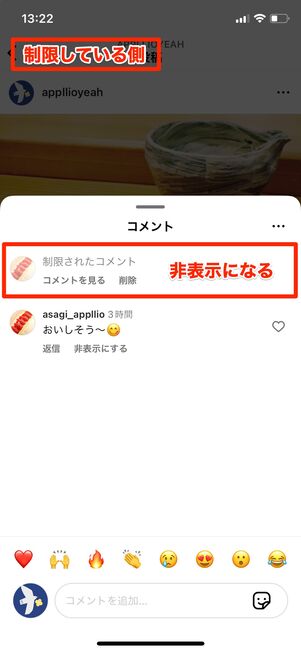
制限した側にはコメントが非表示になる
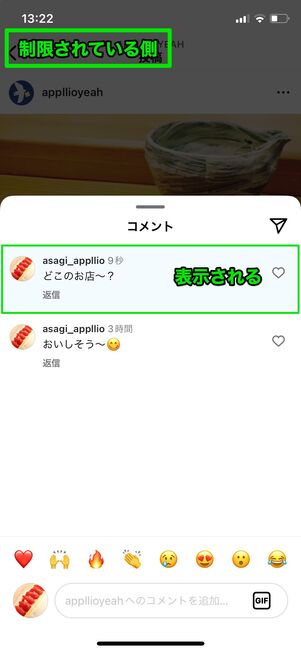
制限をされた側はコメントが反映されているように見える
アカウント制限をされた側の画面(右画像)では、通常と変わらずコメントが反映されるため、制限されていることには気付きにくい仕様だといえるでしょう。
とはいえ、いつまでもコメントへの反応がないことから、怪しまれたり勘付かれたりする可能性はゼロではありません。
制限中でもコメント内容を確認して承認が可能
アカウントの制限を適用したからといって、二度とその相手のコメントが見られなくなるわけではありません。

[コメントを見る]部分をタップすると、薄いグレーのフィルターがかかった状態で、コメントの内容が閲覧できます。

問題ない内容だった場合は、[承認]をタップしてコメントを第三者に開示することも可能です。
制限した相手のDMがメッセージリクエストへ移動する
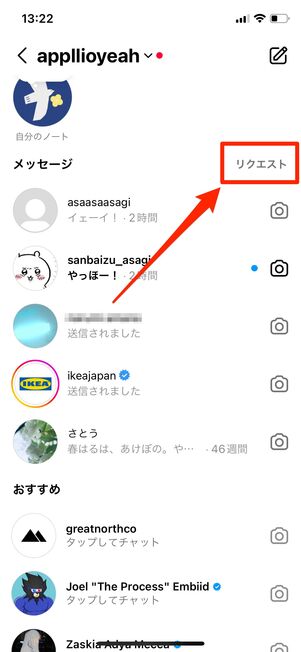
アカウントを制限すると、不快なメッセージを直接目にしなくて済むように相手とのDM(ダイレクトメッセージ)がスレッドごと「メッセージリクエスト」へ移動します。
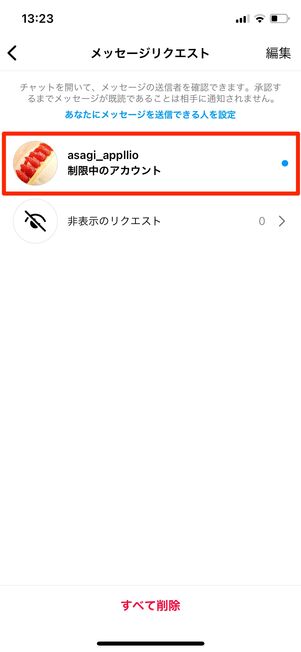
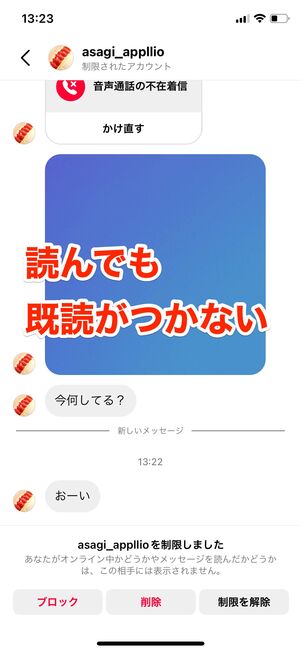
メッセージリクエスト画面に移動したスレッドをタップすると、メッセージ内容を読めます。
メッセージリクエストに移動したメッセージは、読んでも「既読」がつかない仕様です。ずっと既読がつかないことから、制限やブロックを疑われることがあるかもしれません。
制限した相手からコメント・いいね・DMが来ても通知がない
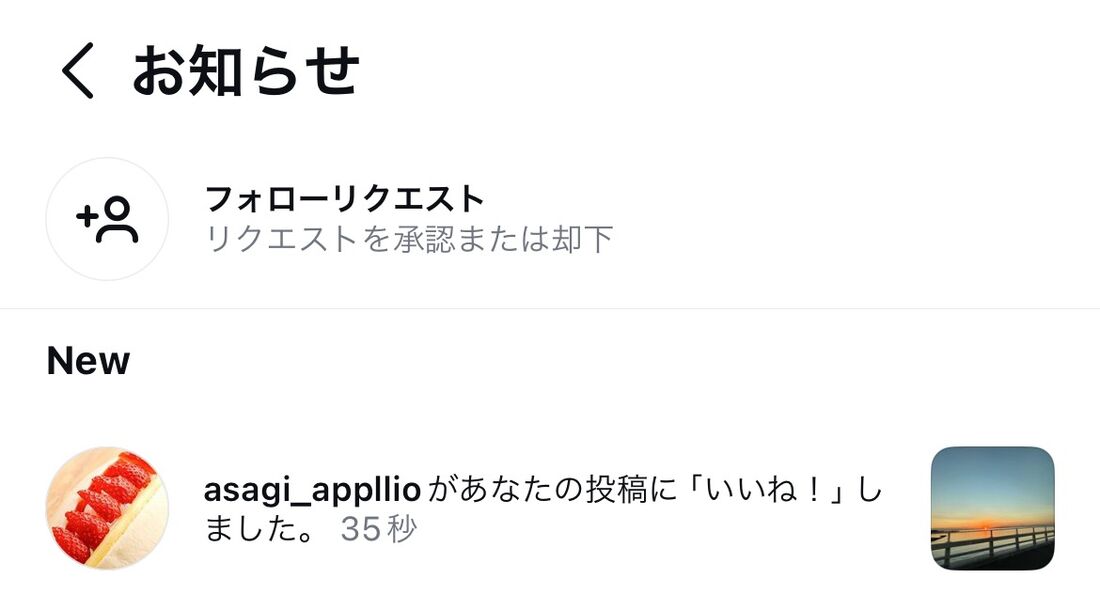
通常、コメントやいいねが来るとお知らせが届く
通常、自分の投稿へコメントや「いいね」がついたり、DMが届いたりすると、画面下のアクティビティ(ハートマーク)にその通知が届きます。
しかし、アカウントの制限を適用している相手から投稿へ新しくコメントなどが送られても、その通知は届きません。
制限した相手は自分をタグ付けできない
インスタのフィード・リール投稿には、写真や動画に関連するアカウントを紐づける「タグ付け」という機能があります。投稿された画像や動画をタップすると、ユーザーネームのプレビューが小さく表示されるというものです。
通常、フィードやリール投稿で相手をタグ付けすると、相手にDMで通知が届くようになっています。
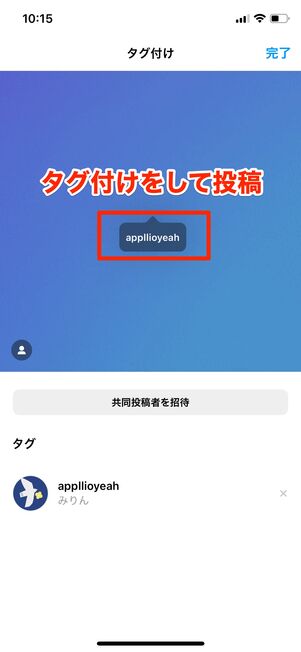

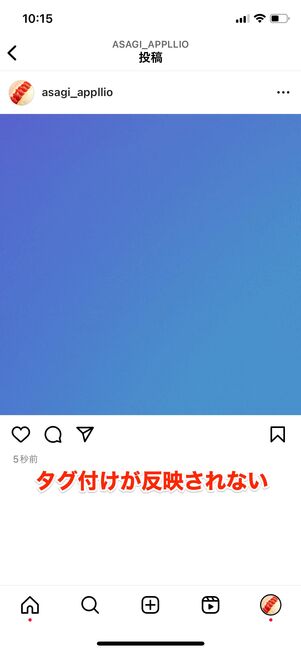
しかし、自分が相手から制限されていると、投稿で相手をタグ付けに追加することができません。
アカウント制限されている相手をタグ付けすると、投稿してもタグ付けが反映されないようになっています。もちろん、DMで相手に通知されることもありません。
アカウントの制限に関するよくある質問と答え
アカウントの制限をされているか確認する方法はあるのか、ストーリーの制限方法はあるのかといった疑問に答えていきます。
アカウントの制限をされているか確認する方法はある?
自分が制限されているかが確実にわかる方法はありませんが、DMの既読やコメントへの返信がない点などから、制限の可能性を探ることはできるでしょう。
アカウントの制限は通知されません。制限をしても相手のプロフィール、フィード、ストーリーなどに影響はないため、制限されているか確認することは難しいでしょう。
ただし、DMに既読がつかない、投稿へのコメントに返信がない、最近オンラインの表示がなくなったといった点が重なるならば、制限されている可能性はあると言えます。
ストーリーの閲覧を制限する方法はある?
ストーリーの閲覧を制限できる「ストーリーズと動画を非表示」機能があります。
ブロックやアカウントの制限をせずに、ストーリーおよびライブ配信を特定の人物から見られないようにできる機能です。
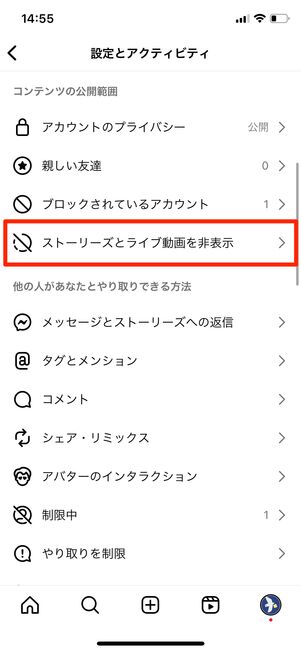
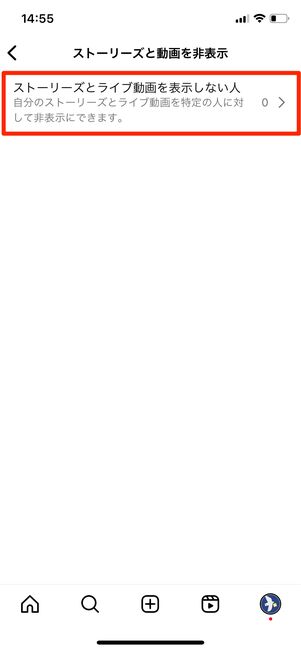
プロフィール画面右上のメニューボタン→[設定とアクティビティ]と進んだら、[ストーリーズとライブ動画を非表示]をタップします。
次の画面で[ストーリーズとライブ動画を表示しない人]を選択し、ストーリー・ライブ動画を見せたくない相手を設定すればOKです。
フォローを外さずに自分の投稿を非表示にする方法は?
ミュート機能を利用するのがおすすめです。
「ミュート」とは、フォローを外さずに相手の投稿を非表示にする機能のことです。投稿やストーリーを非表示にすることができ、ミュートしたことは相手に伝わりません。
「アカウントの制限」と「報告」の違いとは?
アカウントの制限は、迷惑なDM・コメントを非表示にする機能。一方でアカウントの報告は、嫌がらせコメントやDM、投稿などをInstagramの運営に通報する機能です。
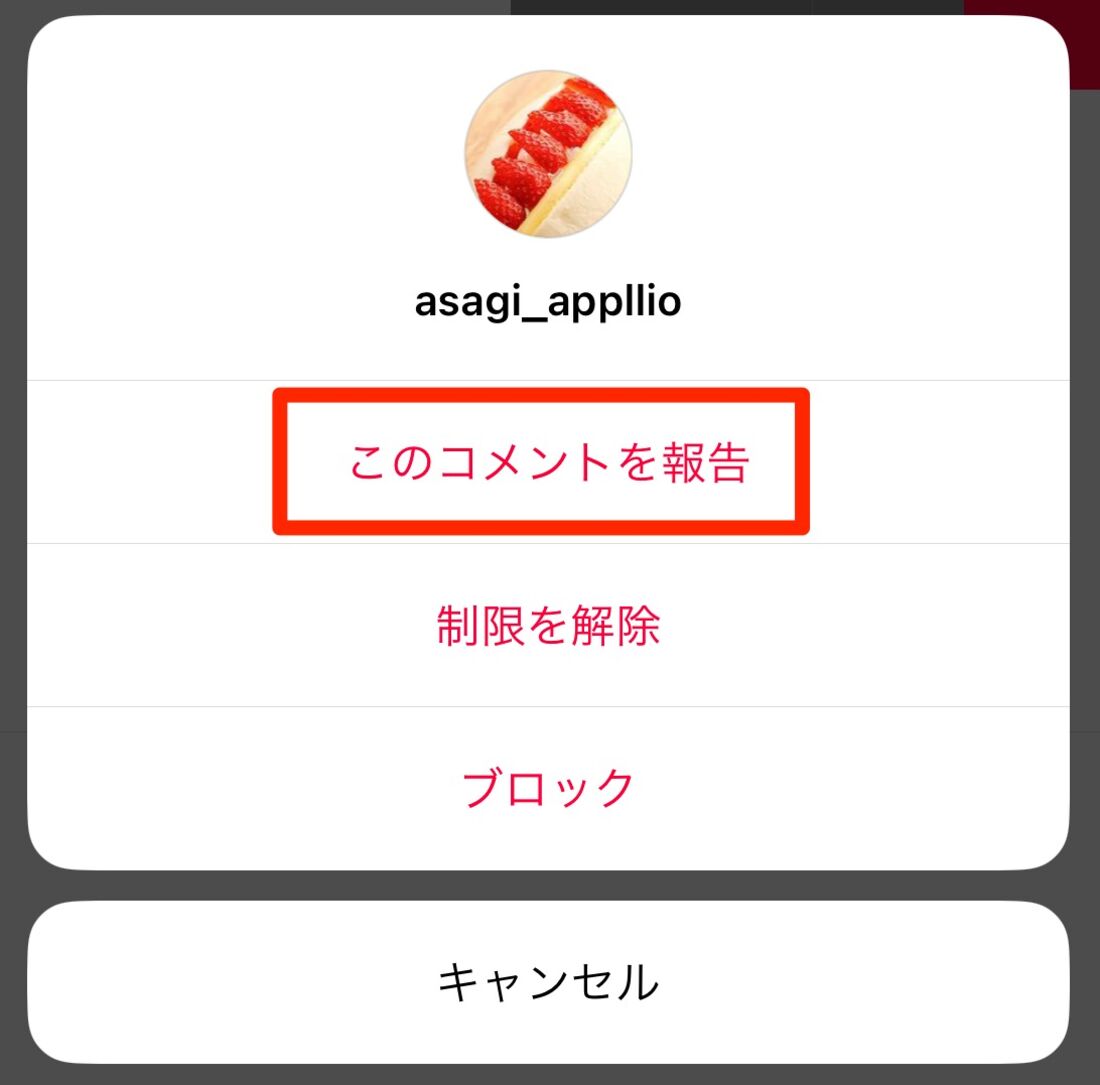
インスタグラムの「報告」機能は、不快・不適切な投稿やコメント、ストーリーズ、ダイレクトメッセージ(DM)などをInstagram運営側に通報できます。
通報内容によっては、当該コメントやDMなどがInstagram側により強制削除されることもありますが、アカウントの制限やブロックとは異なり、相手との関係に影響はありません。そのため、報告後はアカウントの制限やブロックなどの措置をとるのがおすすめです。
「アカウントの制限」と「投稿の制限」の違いは?
「アカウントの制限」は、相手の投稿やDM、コメントなどを制限する機能です。「投稿の制限」とは、一度に投稿できる枚数・回数の制限のことです。
「投稿の制限」とは、一度に投稿できる枚数制限のことです。通常、インスタでは投稿枚数や件数に制限が設けられることはありませんが、短時間に多数の投稿をするとスパムと見なされて投稿制限がかかるケースがあります。